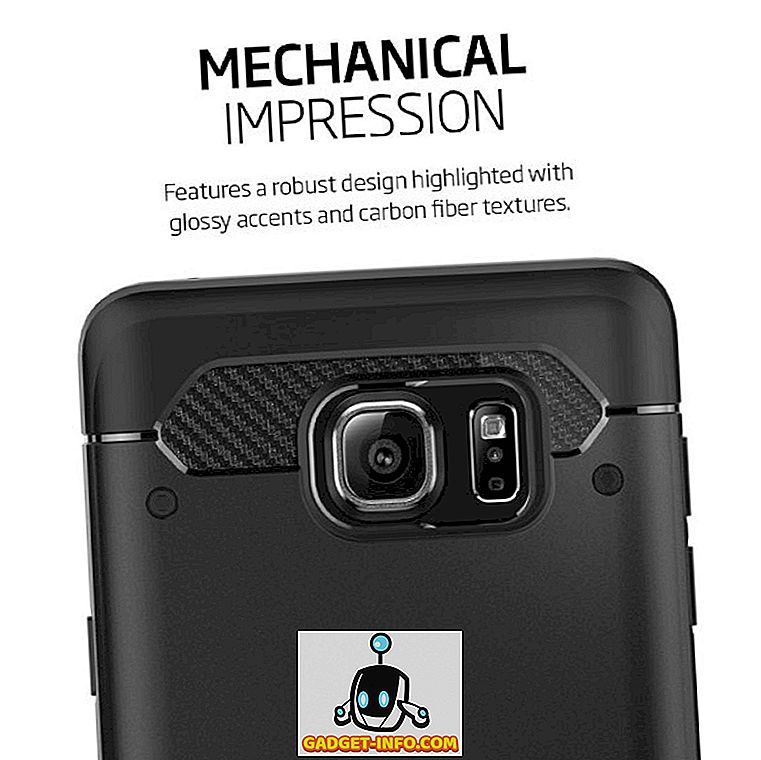Elsker det eller hater det, Twitter har introdusert et nytt brukergrensesnitt på tvers av alle plattformene, inkludert Android, IOS og Internett. Twitter hevder at dette har blitt gjort for å gjøre det mer intuitivt og brukervennlig, spesielt for nye brukere. Som enhver lojal bruker som avskyr noen endring, hatet jeg det da jeg først så det. Men hvis jeg er ærlig med deg, har den nye nyutviklede brukergrensesnittet vokst på meg siden jeg begynte å bruke den. Imidlertid forstår jeg at det kanskje ikke er tilfelle med noen av dere der ute. Selv om det ikke er mulig å gå tilbake til den eldre brukergrensesnittet i Twitters iOS- og Android-app, kan du gjøre det på webversjonen hvis du kjører Chrome. Så, hvis du er noen som hater det nye brukergrensesnittet og ønsker Twitters gamle brukergrensesnitt, Det er en løsning som gjør det klart. Før vi forteller deg hvordan du kan gå tilbake til det gamle brukergrensesnittet, la oss få en kort titt på hva alt har blitt forandret med dette nye redesignet.
Hva har forandret seg?
Det første du vil merke når du logger deg på din Twitter-konto, er at alt har blitt avrundet . Profilbildet ditt er rundt, som andre vises på tidslinjen din.

Også, alle knappene har nå tynnere konturer som gir dem en mer iOS-lignende utseende. Jeg må si at knappene ser renere ut enn før. Den største endringen i knappikonet er gjort på svarknappen. Nå, i stedet for å se ut som et returnøkkel symbol, ser det ut som en taleboble. Se selv om du kan se forskjellene. Bildet ovenfor viser den eldre brukergrensesnittet, mens den nedenfor viser den nye.

Slik går du tilbake til den eldre Twitter-brukergrensesnittet
Vi har dekket mange kule Chrome Extensions tidligere. De gir Chrome en ekte kant over de andre nettleserne og har gjort det til nettleservalget for de fleste av folkene der ute. Hvorfor nevner vi utvidelser her du spør? Fordi vi skal bruke en til å oppnå vårt mål.

For å gå tilbake til den eldre brukergrensesnittet, må du bare besøke denne linken og installere Twitter Debubbler Extension . Det er det, nå logg inn på din Twitter-konto eller bare oppdater siden hvis du allerede er logget inn og voila, har du nettopp aktivert den eldre Twitter-brukergrensesnittet i nettleseren din. For å bytte mellom det gamle og det nye brukergrensesnittet, gå til Innstillinger> Utvidelser> Twitter Debubbler og aktiver eller deaktiver det i henhold til ditt krav.
Gå tilbake til den eldre Twitter-brukergrensesnittet i Chrome
Hvis du leser denne artikkelen, er det stor sannsynlighet for at du hater det nye Twitter-brukergrensesnittet. Men jeg vil gjerne spørre dere om å gi det en sjanse. Bruk utvidelsen til å bare bytte mellom begge brukergrensesnittene og gi oss beskjed i kommentarene, holder deg til den gamle eller den nye var i stand til å vinne hjertet ditt.